
Много от нас свързват лаптопи за удобство и производителност към големи външни монитори. След свързването на лаптопа към външен монитор, много потребители предпочитат да използват външна клавиатура и мишка.
След като свържете лаптопа към външния екран, много от нас оставят отворения капак на лаптопа, тъй като затварянето на капака на лаптопа деактивира лаптопа.
В Windows 10 и по-стари, когато затворите капака на вашия лаптоп, системата преминава в режим на заспиване по подразбиране. Поради това повечето потребители не затварят капака, дори когато използват външен монитор (втори екран).
В действителност Windows 10 има настройка, която позволява на лаптопа да работи дори със затворен капак, без да влиза в режим на заспиване.
Тази функция е полезна, когато искате да свържете лаптоп към втория екран и да използвате външна клавиатура и мишка..
Лаптопът с Windows 10 може да работи със затворен капак.
Стъпка 1: Щракнете с десния бутон върху иконата на батерията в лентата на задачите и изберете "Power".
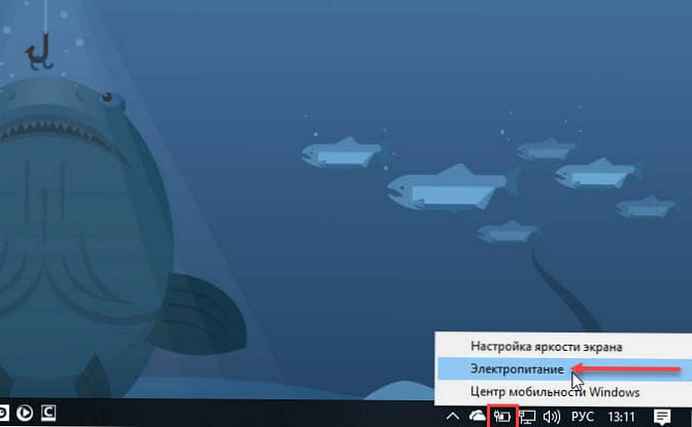
Стъпка 2: В левия прозорец на прозореца Опции за захранване кликнете върху връзката „Действия с бутон за включване“. Това ще отвори прозорец. „Настройки на системата“.
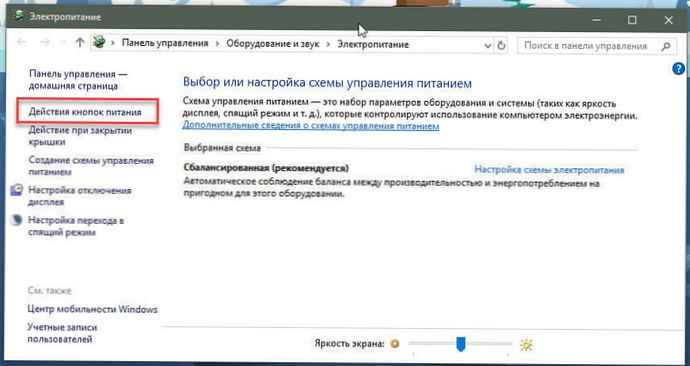
Стъпка 3: Тук в секцията Бутон за захранване, бутон за заспиване и опции на капака, обратен вариант - „При затваряне на капака“, изберете от падащия списък „Не са необходими действия“ за артикули „На батерията“ и „От мрежата“. вижте екрана:

Натиснете бутона Запазване на промените. всички!
Можете да свържете лаптопа към външен монитор, телевизор, да свържете външна мишка и клавиатура и след това да затворите капака, за да продължите да работите с лаптопа.
Когато искате да изключите или поставите вашия лаптоп да спи, използвайте външен монитор, клавиатура и мишка.










![[Windows 10] Как да включите звуковия сигнал, когато натиснете клавишите Num Lock и Caps Lock.](http://telusuri.info/img/images/[windows-10]-kak-vklyuchit-zvukovoj-signal-pri-nazhatii-klavish-num-lock-i-caps-lock.jpg)
